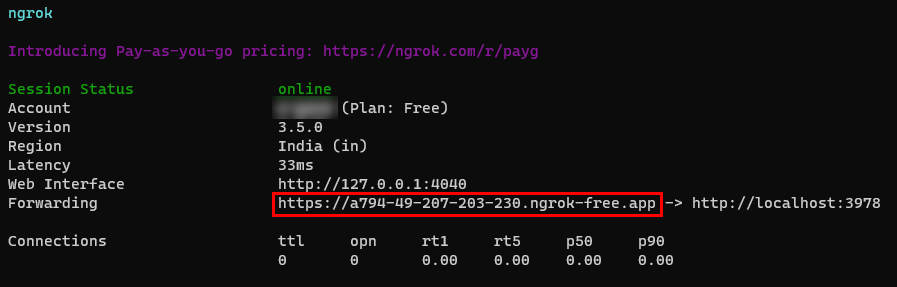Criar webhooks de saída
Os Webhooks ajudam o Microsoft Teams a se integrar a aplicativos externos. No Teams, os Webhooks de saída atuam como bot e pesquisam mensagens em canais usando @menção. Os Webhooks de saída permitem que os usuários enviem mensagens para serviços Web sem executar todo o processo de criação de bots por meio de Microsoft Bot Framework. Os Webhooks de saída postam dados do Teams para qualquer serviço capaz de aceitar o conteúdo JSON.
Principais recursos de Webhooks de Saída
- Envie notificações para qualquer serviço Web externo.
- Responda com mensagens de texto avançadas, incluindo cartões e imagens.
- Receber mensagens em canais públicos e não no escopo pessoal ou privado.
- Envie HTTP POST para o serviço Web e obtenha resposta.
Observação
Os Webhooks de saída não podem acessar nenhuma outra APIs, como recuperar a lista ou a lista de canais em uma equipe.
Este guia passo a passo ajuda você a criar Webhooks de saída no Teams. Você verá a seguinte saída:

Pré-requisitos
Certifique-se de instalar as seguintes ferramentas e configurar seu ambiente de desenvolvimento:
| Instalar | Para usar... | |
|---|---|---|
| Microsoft Teams | Microsoft Teams para colaborar com todos com quem você trabalha por meio de aplicativos para chat, reuniões e chamar tudo em um só lugar. | |
| Visual Studio 2022 | Você pode instalar a versão corporativa no Visual Studio 2022 e instalar as cargas de trabalho ASP.NET e desenvolvimento da Web. Use a versão mais recente. | |
| Túnel de desenvolvimento | Os recursos do aplicativo Teams (bots de conversa, extensões de mensagem e webhooks de entrada) precisam de conexões de entrada. Um túnel conecta seu sistema de desenvolvimento ao Teams. O túnel de desenvolvimento é uma ferramenta poderosa para abrir com segurança seu localhost para a Internet e controlar quem tem acesso. O túnel de desenvolvimento está disponível no Visual Studio 2022 versão 17.7.0 ou posterior. ou você também pode usar o ngrok como um túnel para conectar seu sistema de desenvolvimento ao Teams. Não é necessário para aplicativos que incluem apenas guias. Esse pacote é instalado no diretório do projeto (usando npm devDependencies). |
Observação
Depois de baixar o ngrok, inscreva-se e instale authtoken.
Configurar o ambiente local
Selecione Código.
No menu suspenso, selecione Abrir com o GitHub Desktop.
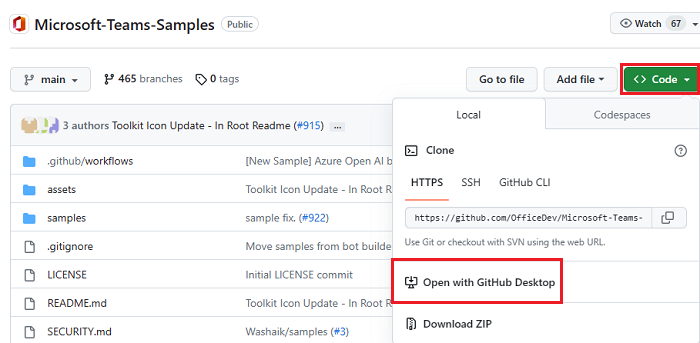
Selecione Clonar.
Criar Webhooks de saída
Create um túnel
Abra o Visual Studio.
Selecione Create um novo projeto.
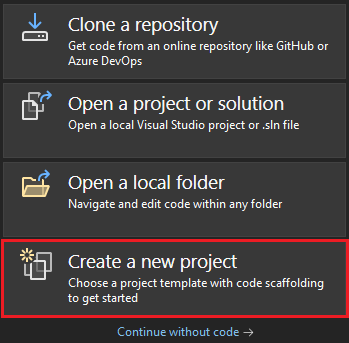
Na caixa de pesquisa, insira ASP.NET. Nos resultados da pesquisa, selecione ASP.NET Core Aplicativo Web.
Selecione Avançar.
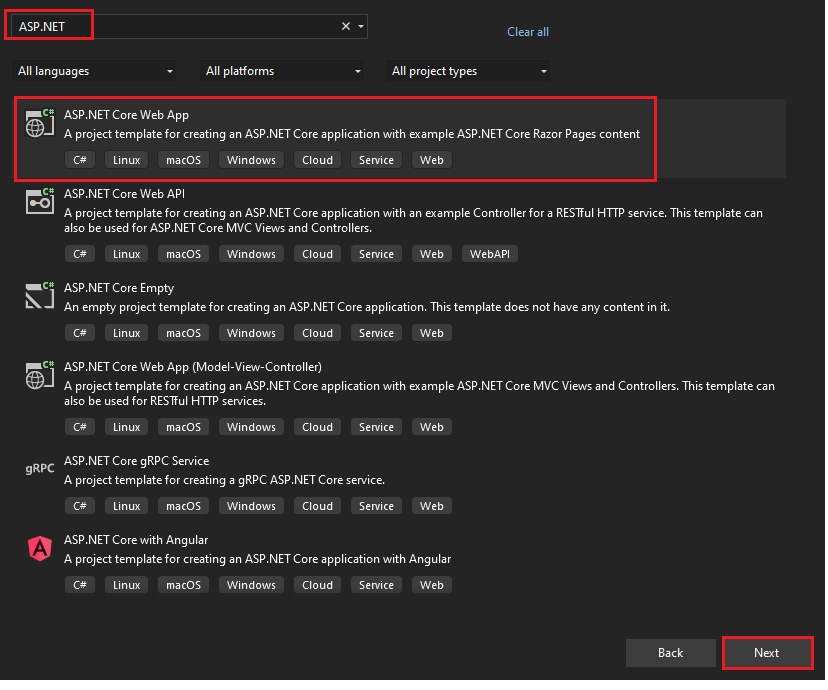
Insira o nome do projeto e selecione Avançar.
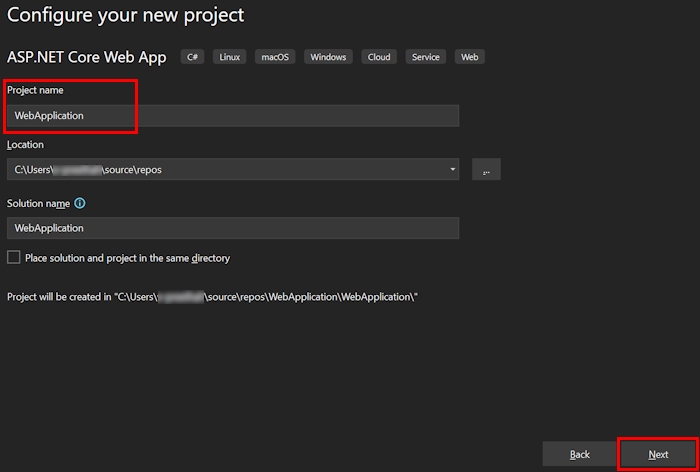
Selecione Criar.
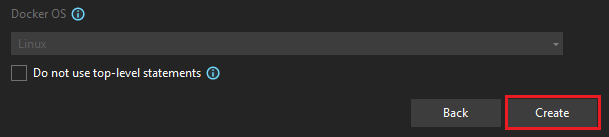
Uma janela de visão geral é exibida.
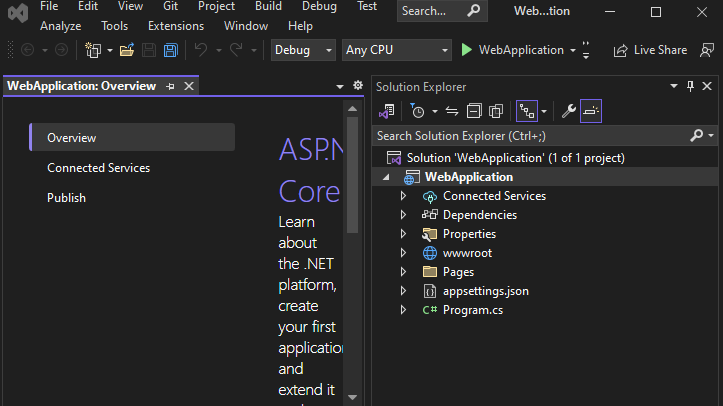
Na lista suspensa de depuração, selecione Túneis de Desenvolvimento (nenhum túnel ativo)>Create um túnel....
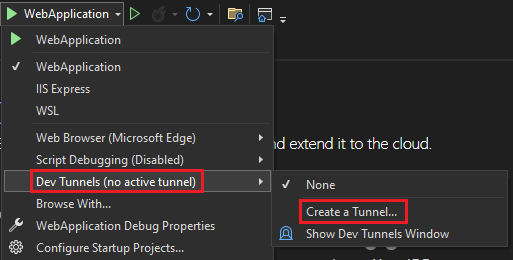
Uma janela pop-up será exibida.
Atualize os seguintes detalhes na janela pop-up:
- Conta: insira uma conta Microsoft ou GitHub.
- Nome: insira um nome para o túnel.
- Tipo de túnel: na lista suspensa, selecione Temporário.
- Acesso: Na lista suspensa, selecione Público.
Clique em OK.
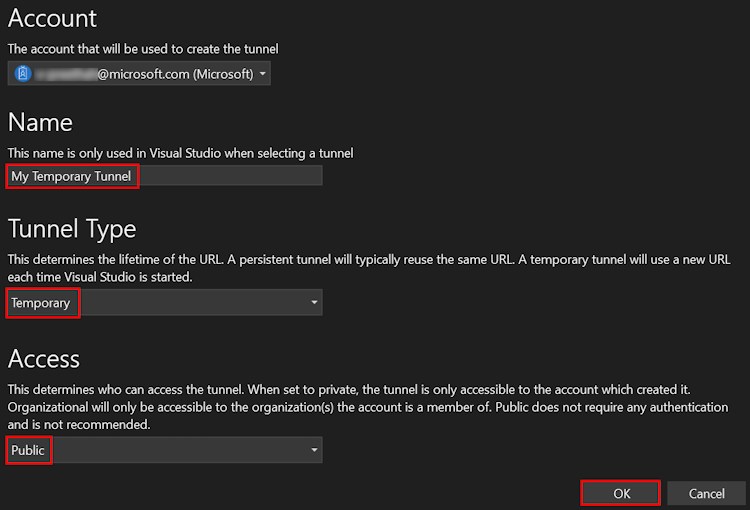
Uma janela pop-up aparece mostrando que o túnel de desenvolvimento foi criado com êxito.
Clique em OK.
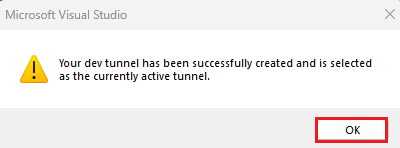
Você pode encontrar o túnel que você criou na lista suspensa de depuração da seguinte maneira:
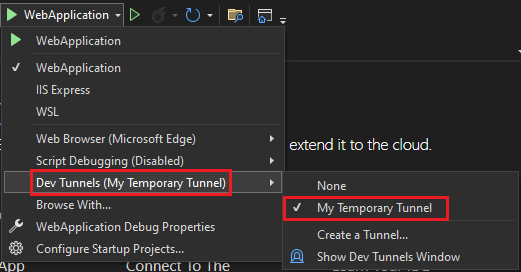
Selecione F5 para executar o aplicativo no modo de depuração.
Se uma caixa de diálogo Aviso de Segurança for exibida, selecione Sim.
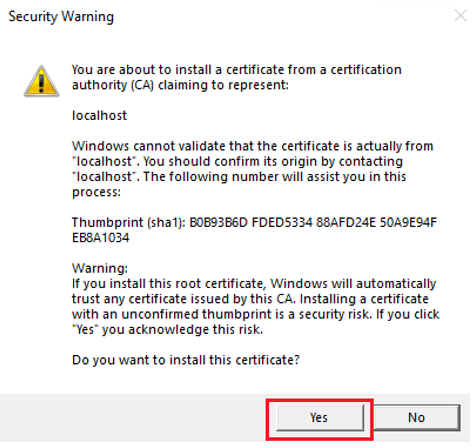
Uma janela pop-up será exibida.
Selecione Continuar.
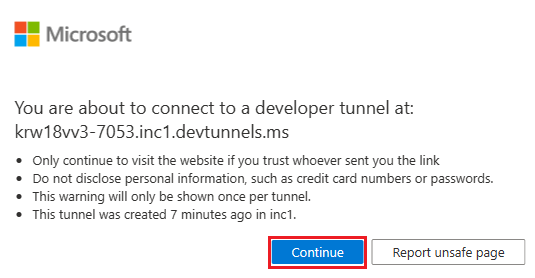
A página inicial do túnel de desenvolvimento é aberta em uma nova janela do navegador e o túnel de desenvolvimento agora está ativo.
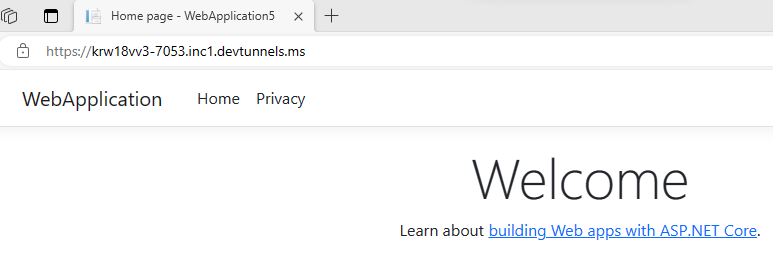
Vá para o Visual Studio, selecione Exibir > Saída.
No menu suspenso Do console de saída , selecione Túneis de Desenvolvimento.
O console de saída mostra a URL do túnel de desenvolvimento.

Vá para o Teams e selecione Teams no painel esquerdo.
Vá para uma equipe desejada, selecione Mais opções (•••) e selecione Gerenciar equipe.
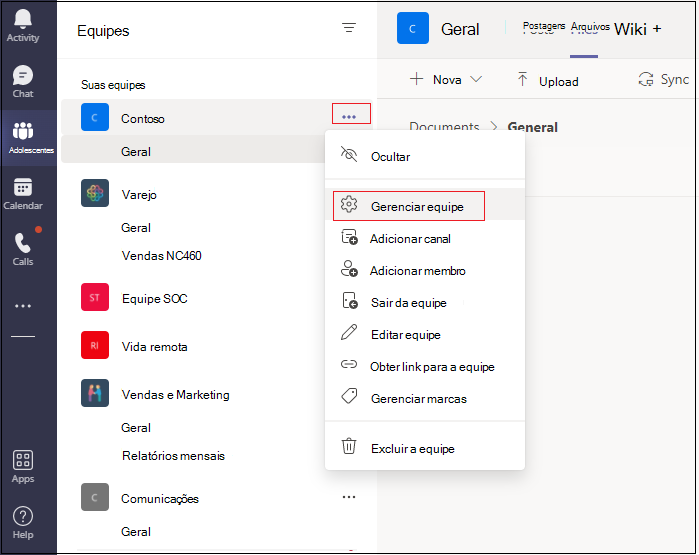
Selecione a guia Aplicativos na barra de navegação.
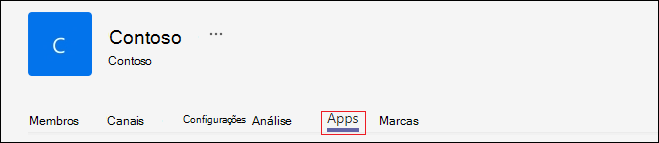
Selecione Create um webhook de saída no canto inferior direito da janela.
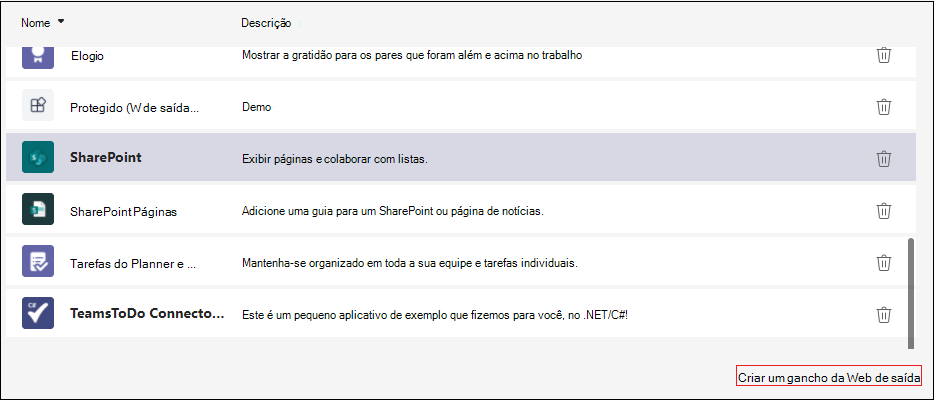
Insira os seguintes detalhes:
Nome: o título do webhook na @mention guia.
URL de retorno de chamada: a URL gerada a partir de ngrok que aceita cargas JSON e recebe solicitações POST do Teams. Para usar o
api/Sampleouapi/authenticatedSample, faça o seguinte:Para exemplo de api, copie e cole a URL ou
ngroke anexe-adev tunnelcom/api/sample.Para api authenticatedSample, copie e cole a URL ou
ngroke anexe-adev tunnelcom/authenticatedSample?id=contoso.
Descrição: uma cadeia de caracteres detalhada que aparece no perfil cartão e no aplicativo de nível de equipe dashboard.
Imagem de perfil (opcional): ícone de aplicativo para o webhook.
Selecione Criar. O Webhook de saída é adicionado ao canal da equipe atual.
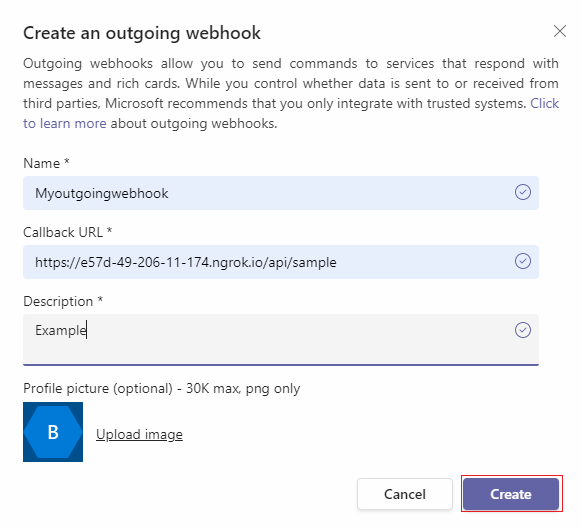
Uma
Hash-based Message Authentication Code (HMAC)caixa de diálogo é exibida. Você pode usar o token de segurança no arquivo AuthProvider.cs para autenticar chamadas entre o Teams e quaisquer serviços externos designados.Observação
O Webhook de Saída está disponível para os usuários da equipe, somente se a URL for válida e os tokens de autenticação do servidor e do cliente forem iguais. Por exemplo, um handshake HMAC.
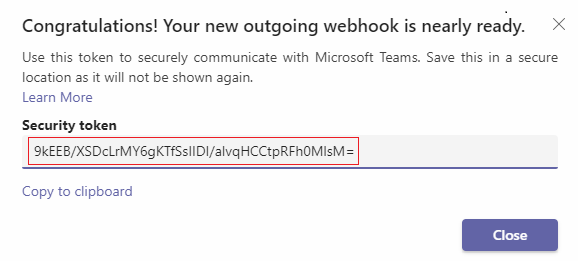
Compilar e executar o serviço
Abra o Visual Studio.
Vá para Arquivo>Abrir>Projeto/Solução....
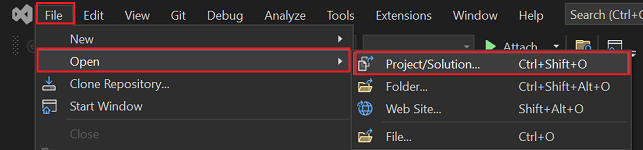
Na pasta csharp , selecione WebhookSampleBot.sln arquivo.
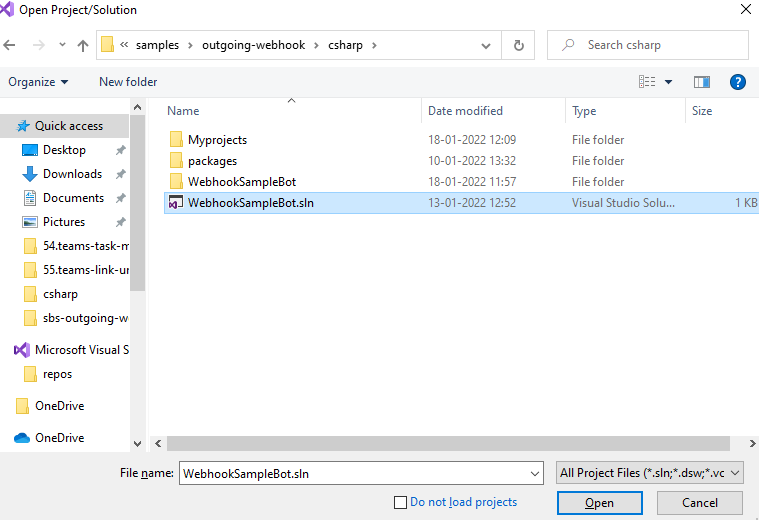
Vá para AuthProvider.cs arquivo. Atualize
contosoeM365x70471008adicione HMAC.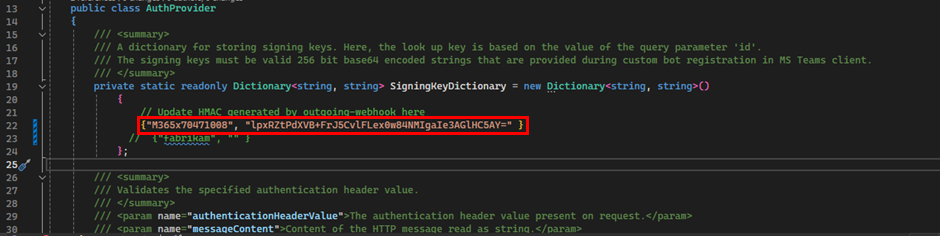
Pressione F5 para executar o projeto.
Selecione Sim se a caixa de diálogo a seguir for exibida:
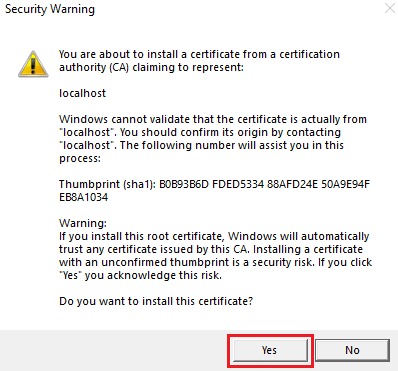
Uma página da Web exibe informações de host local.
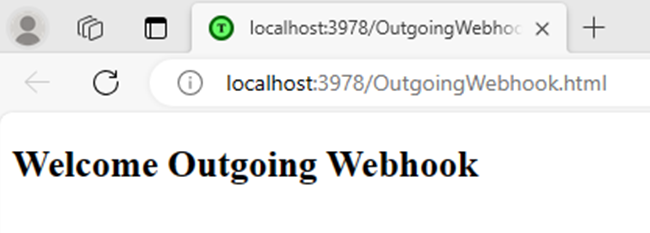
Interagir com o aplicativo no Teams
Vá para o Teams e selecione Teams no painel esquerdo.
Vá para a conversa do General>New.
Para invocar um Webhook de saída no canal, @menção o nome do Webhook de saída e selecione o ícone Enviar.
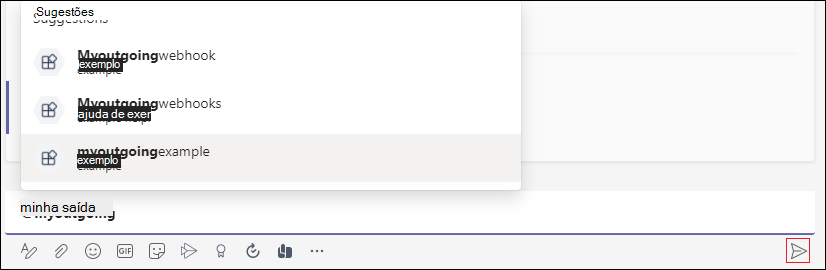
Observação
Você pode enviar mensagens de texto, cartão Hero e Cartão Adaptável como anexo com o Webhook de Saída.
O chat da reunião exibe uma nova mensagem.
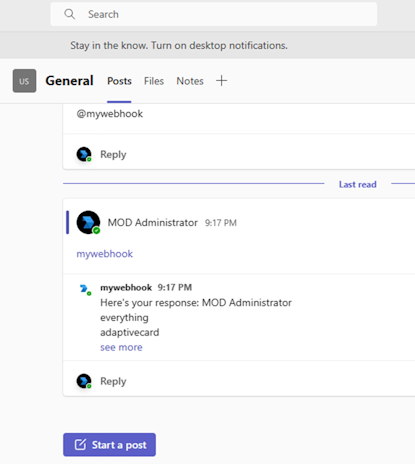
Desafio completo
Você veio com algo assim?

Parabéns!
Você concluiu o tutorial para começar a usar um aplicativo De saída do Webhook!
Tem algum problema com essa seção? Se tiver, envie seus comentários para que possamos melhorar esta seção.
Comentários
Em breve: Ao longo de 2024, eliminaremos os problemas do GitHub como o mecanismo de comentários para conteúdo e o substituiremos por um novo sistema de comentários. Para obter mais informações, consulte https://aka.ms/ContentUserFeedback.
Enviar e exibir comentários de